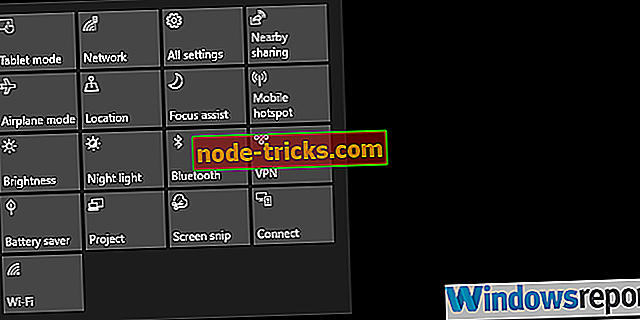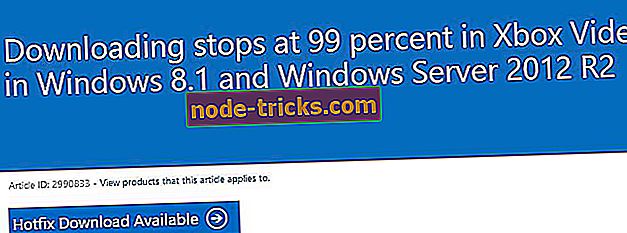Cum se deschid fișierele .tif în Windows 10 fără a compromite calitatea
Un fișier TIF sau extensie TIFF este scurt pentru Tagged Image Format, care este un fișier care stochează grafică de înaltă calitate și suporta compresie fără pierderi, astfel încât proprietarii să poată arhiva cu ușurință imaginile fără a compromite calitatea și totuși să salveze spațiu pe disc.
Este adesea folosit pentru a stoca imagini precum fotografii digitale și este susținut pe scară largă de aplicații cum ar fi scanere, fax, procesare de text, recunoașterea optică a caracterelor și publicarea pe desktop, printre altele.
Acest tip de fișier este flexibil și adaptabil pentru a gestiona imagini și date într-un singur fișier, iar capacitatea sa de a stoca în format fără pierderi face ca acesta să fie o arhivă mai utilă a imaginilor, deoarece poate fi editat și salvat din nou fără ca imaginea să-și piardă calitatea.
Cum se deschide fișierele .tif în Windows 10
- Utilizați aplicațiile Photo Viewer
- Utilizați software-ul Convertor de fișiere sau imagini
1. Deschiderea fișierelor .tif pentru vizualizare
Există diferite aplicații care pot fi utilizate pentru a deschide fișiere .tif în Windows 10, dar dacă doriți doar să le vizualizați, puteți opta pentru un vizualizator de fotografii, cum ar fi programul de vizualizare prestabilit, built-in Windows Photo Viewer sau aplicația Photos.
2. Soluție recomandată: Descărcați File Viewer Plus
S-ar putea întâmpina dificultăți în timpul deschiderii fișierelor .tif în Windows Photo Viewer built-in. Astfel, recomandăm să descărcați File Viewer Plus. Este un instrument extrem de puternic, care deschide mai mult de 300 de tipuri de fișiere și vă permite să le editați direct în interfața sa.
Veți deschide, edita și transforma cu ușurință în alte formate fișierele .tif fără probleme.
- Descarcă acum File Viewer Plus 3
Alte aplicații de vizualizare a fotografiilor pe care le puteți utiliza includ:
- IrfanView

Irfanview este unul dintre cele mai utilizate și cel mai bun software de vizualizare a fotografiilor pe care le puteți obține. Este mic, super-rapid și compact, plus dacă sunteți începător, este atât de simplu de utilizat.
Profesioniștii pot, de asemenea, să profite de acest instrument puternic, care, spre deosebire de alți telespectatori, este construit pentru a crea caracteristici noi, unice și interesante pentru grafica dvs.
Este de fapt primul vizualizator de fotografii la nivel global care oferă suport TIF pentru mai multe pagini. În plus, este complet gratuit dacă nu utilizați în scopuri comerciale, altfel ar trebui să vă înregistrați cu 12 dolari pentru uz comercial.
Descărcați Irfanview
- XnView

Acesta este, de asemenea, unul dintre cele mai bune software de vizualizare a fotografiilor Windows folosit în lume, care poate converti imagini, de asemenea, deoarece acceptă peste 500 de formate de imagine. De asemenea, puteți edita imagini și puteți exporta peste 70 de formate de imagine.
Dispune de o compatibilitate de neegalat în ceea ce privește suportul formatului, care include formate animate în continuare.
Descărcați XNView
Deschiderea fișierelor .tif pe care să le editați
Dacă doriți să editați fișierul .tif, indiferent dacă este sau nu într-un alt format, îl puteți converti fără a instala un program de editare a fotografiilor pentru formatul TIF.
Unul dintre instrumentele de editare a fotografiilor pe care le puteți utiliza gratuit este GIMP, un software gratuit de editare a fotografiilor cu instrumente de editare sofisticate pentru a crea fotografii uimitoare și vizibile în bibliotecă, deși necesită unele abilități suplimentare sau timp pentru a le înțelege și a le folosi.
Puteți utiliza, de asemenea, Adobe Photoshop, deși nu este gratuit. Pentru fișierele GeoTIFF, îl puteți deschide cu GDAL, Geosoft Oasis montai, MATLAB de la MathWorks și ESRI ArcGIS pentru desktop.
Cum se deschide fișierele .tif în Windows 10
Cu un vizualizator de imagini sau un editor de fotografii care acceptă fișiere .tif, puteți deschide fișierul în programul în sine și apoi salvați fișierul .tif într-un alt format de imagine. Aceasta se face făcând clic pe Fișier și selectând Salvare ca.
Puteți utiliza, de asemenea, convertoare de fișiere care convertesc un format de fișier imagine în altul, cum ar fi fișiere .tif. Dacă nu puteți utiliza o imagine sau un fișier grafic deoarece formatul nu este acceptat, încercați un software pentru convertor de fișiere pentru imagini.
Folosești fișierele .tif? împărtășiți-ne cu noi cum le deschideți lăsând un comentariu în secțiunea de mai jos.


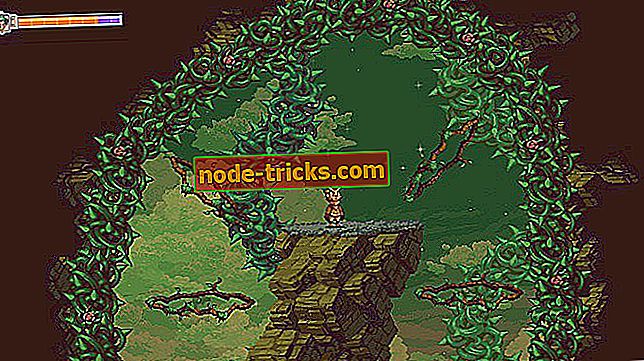


![Windows 10 Creatori Actualizați blocați în buclă de upgrade fără sfârșit [FIX]](https://node-tricks.com/img/fix/984/windows-10-creators-update-stuck-endless-upgrade-loop.jpg)